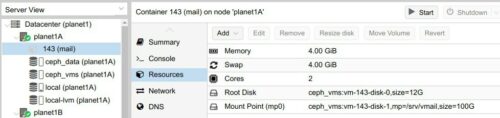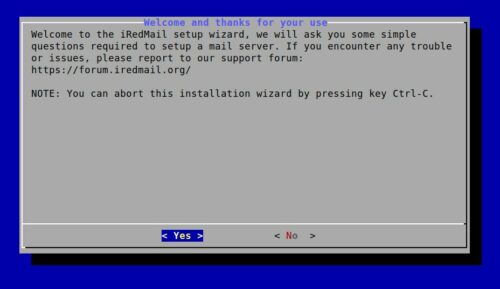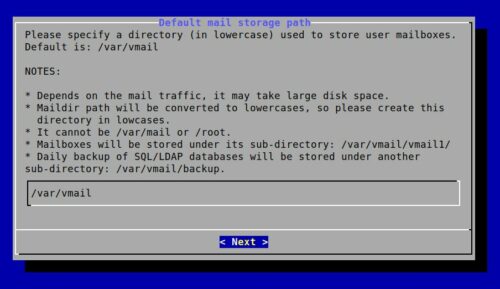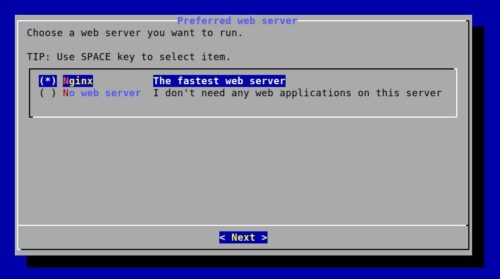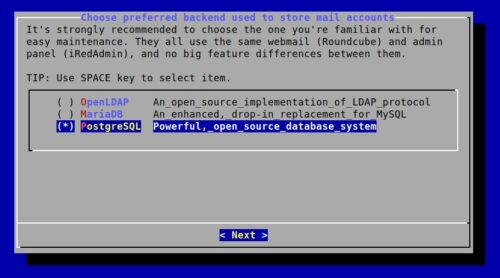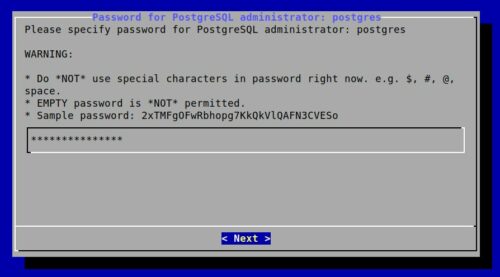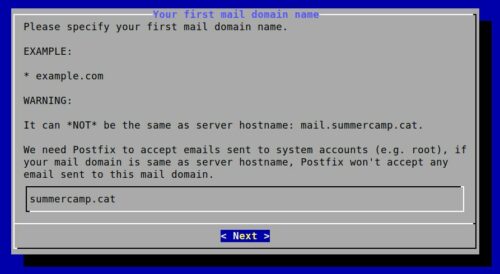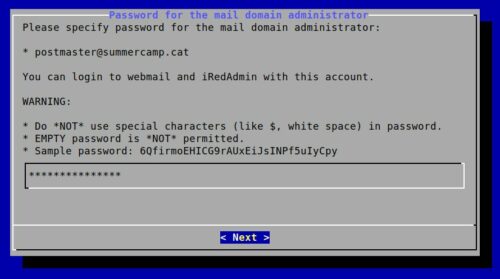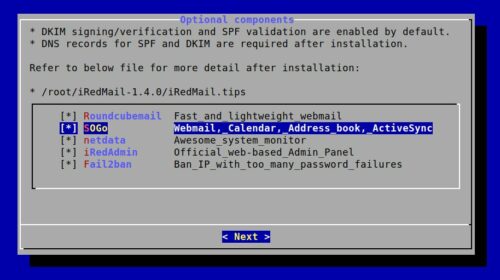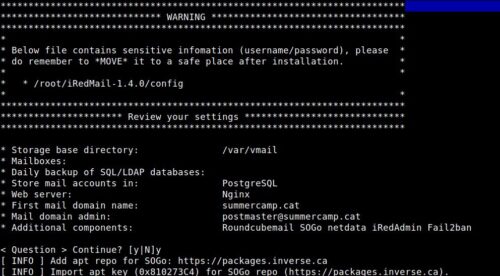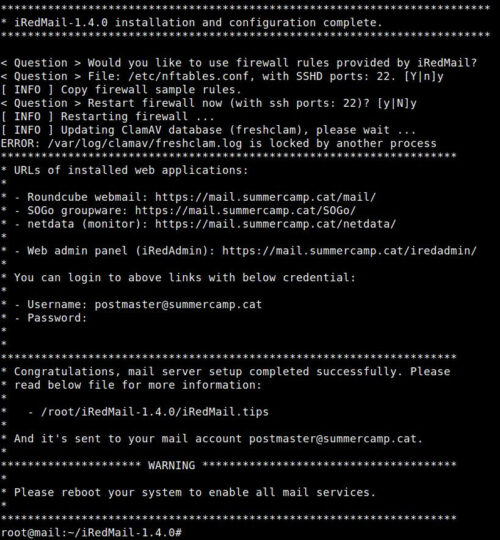En la de hoy nos encontramos con un servidor de correo instalado con modoboa versión 1.14 que queremos actualizar a una versión mas nueva, en este caso la 1.17. Aprovecharemos también para actualizar la versión de roundcube 1.4 RC1 a la versión 1.4.11.
Como todo tiene sus puñetitas en la informática, nos encontramos con que la migración de modoboa 1.14 a la 1.17 implica cambiar la versión de python2 a python3 y usar el instalador para hacer el upgrade es lio asegurado. Así que vamos a ver como hacer la migración pasito a pasito y de forma humanamente viable! :D
Para alegrarte un poco el día, comentar que es posible hacer tranquilamente la instalación del nuevo entorno con una IP distinta a la definitiva. Es decir, si voy a usar mail.lamardebits.org no es necesario que el entorno que estamos montando tenga la IP que apunta a mail.lamardebits.org. Así que es posible dejarlo todo listo sin tocar el entorno que está en producción. Cuando queramos hacer el cambio, simplemente será apagar la máquina con la versión vieja de modoboa, cambiar la IP en el entorno nuevo y levantarlo!
Así que empezamos y como de costumbre hago la instalación sobre una debian 10 virtualizada con LXC y con el nesting activado. Además le pongo ya el mountpoint sobre el cephfs a /srv/vmail
Una vez arrancada la maquina, lo básico y recomendable, configurar y actualizar el sistema
root@mail:~# dpkg-reconfigure locales && dpkg-reconfigure tzdata && apt update && apt -y upgrade && apt -y…